绘制思维导图的软件有很多,但是有一款软件却格外特别,它的功能强大,绘图效果专业,不仅可以从思维导图生成幻灯片演示,还能和甘特图同屏显示。这就是亿图软件新出的免费思维导图软件——MindMaster。与普通的心智图工具不同,MindMaster还支持插入关系线、标注、外框以及概要。本文将介绍,如何使用MindMaster添加概要。
概要的作用是,使用括号的方式,将相关主题进行归纳,以作进一步说明。点击查看MindMaster更多功能介绍
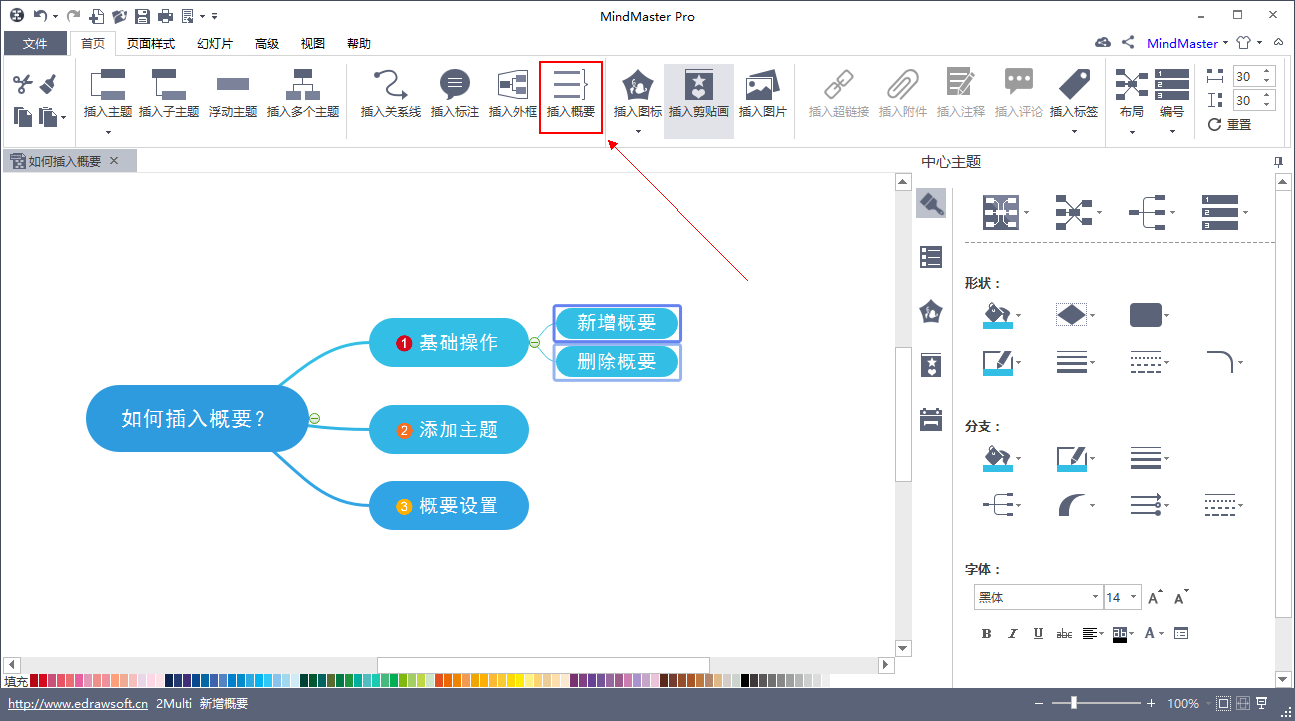
概要的新增与删除
新增概要:
1、鼠标选中需要添加概要的主题;
2、点击顶部功能区“插入概要”,即可一键增加概要。
删除概要:
1、鼠标移动至概要;
2、右键选择“删除”。
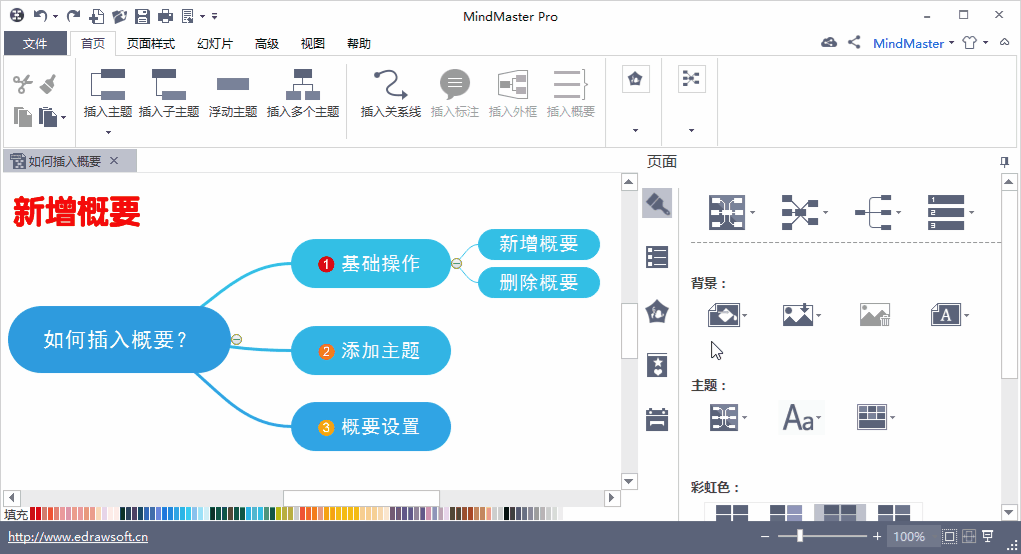
在概要里插入主题
鼠标移动至概要符号上,出现“+”浮动按钮,点击按钮,即可从概要上新建一个主题标注。
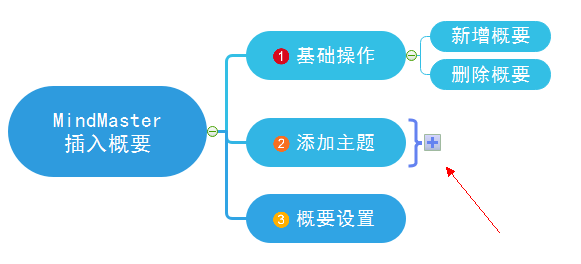
概要的高级设置
选中概要符号,在软件界面右侧,将生成概要的高级设置,可以对概要符号进行自定义修改。主要体现在以下几个方面。
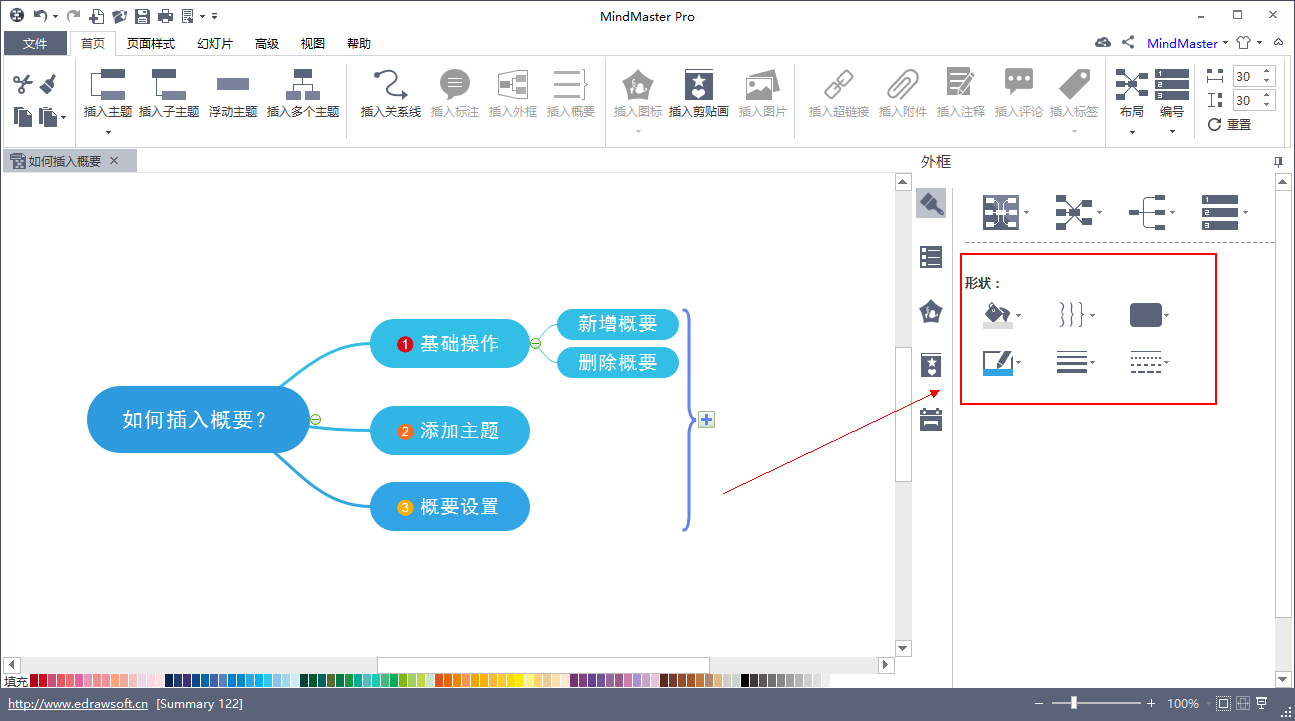
样式:可以修改概要的显示样式,共有8种方案。
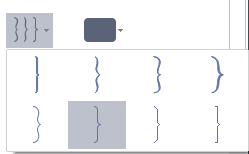
阴影:对概要的阴影效果进行修改
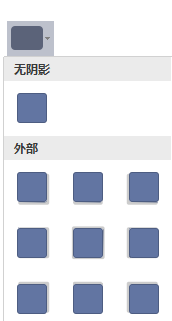
颜色:改变概要符号的线条颜色。
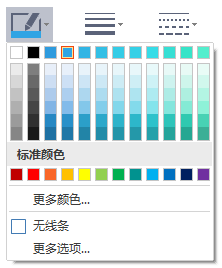
线宽:自定义概要的线宽。
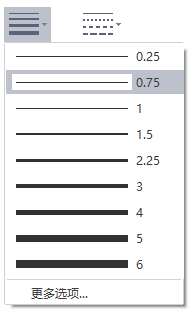
线性:自定义概要的线形。
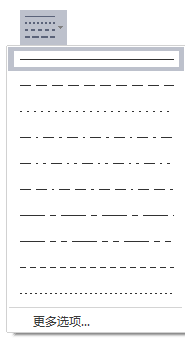
插入概要示例
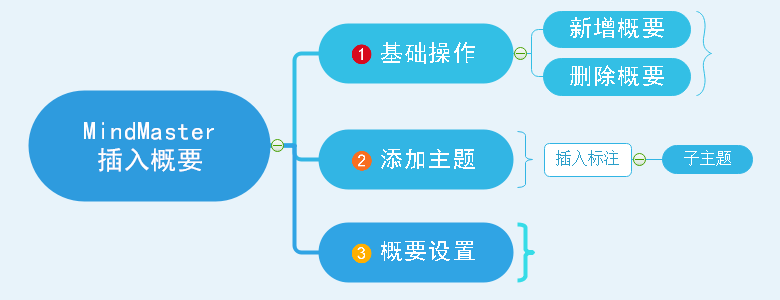
免费思维导图软件MindMaster还有许许多多的功能等待您的尝试,快来点击这里下载体验。








